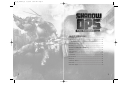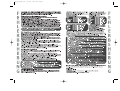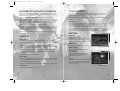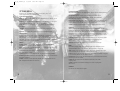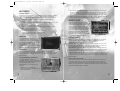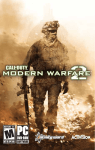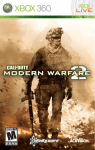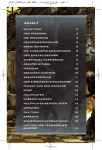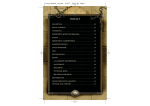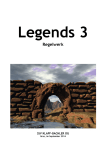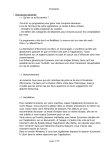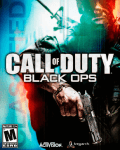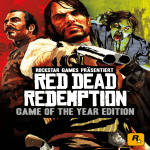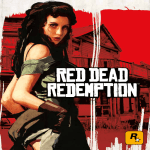Download INHALTSVERZEICHNIS
Transcript
SO_pc_manual_D 9/7/04 3:42 PM Page 2 INHALTSVERZEICHNIS Fehlerbehebung ..............................................................................................4 Erste Schritte ..............................................................................................6 Die ReadMe-Datei....................................................................................6 Setup und Installation ..................................................................................6 Steuerung ......................................................................................................7 Willkommen bei Shadow Ops™: Red Mercury ................................................8 Startmenü ......................................................................................................8 Spiele speichern ............................................................................................9 Hauptmenü ......................................................................................................9 Optionenmenü ................................................................................................10 Der Spielablauf ............................................................................................12 Mehrspieler ..................................................................................................15 Shadow Ops-Taktiken ....................................................................................19 Mitwirkende..................................................................................................20 Technischer Support....................................................................................27 2 3 SO_pc_manual_D 9/7/04 3:42 PM Page 4 SO_pc_manual_D 9/7/04 3:43 PM Page 6 ERSTE SCHRITTE Die ReadMe-Datei Das Spiel Shadow Ops™: Red Mercury enthält eine ReadMe-Datei, in der sowohl die Lizenzvereinbarung als auch aktuelle Informationen zum Spiel nachzulesen sind. Sie sollten diese auf jeden Fall konsultieren, da darin Änderungen beschrieben werden, die erst am Spiel vorgenommen wurden, als dieses Handbuch bereits in Druck war. Wenn Sie sich die Datei ansehen möchten, dann wechseln Sie bitte zunächst in das Installationsverzeichnis von Shadow Ops™: Red Mercury auf Ihrer Festplatte, normalerweise „C:\Programme\Atari\Shadow Ops™: Red Mercury“. Doppelklicken Sie auf die Datei „ReadMe.txt“, um sie zu öffnen. Sie können die ReadMe-Datei auch aufrufen, indem Sie auf die Schaltfläche „Start“ in der Windows®-Taskleiste klicken und im daraufhin erscheinenden Menü zuerst die Option „Programme“, dann „Atari“, dann „Shadow Ops™: Red Mercury“ und schließlich die ReadMe-Datei wählen. SETUP UND INSTALLATION 1. Starten Sie Windows® 98SE/Me/2000/XP. 2. Legen Sie die Shadow Ops™: Red Mercury DVD-ROM in Ihr DVD-ROM-Laufwerk ein. 3. Wenn die AutoPlay-Funktion aktiviert ist, wird jetzt ein Startfenster eingeblendet. Wenn die AutoPlay-Funktion nicht aktiviert ist und die Installation nicht automatisch beginnt, dann klicken Sie bitte auf die Schaltfläche „Start“ in Ihrer Windows®-Taskleiste, dann auf „Ausführen...“. Geben Sie „D:\Setup“ ein und klicken Sie auf „OK“. Hinweis: Falls Ihrem DVD-ROM-Laufwerk ein anderer Buchstabe als D zugewiesen ist, dann verwenden Sie stattdessen diesen Buchstaben. STEUERUNG AKTION STEUERUNG Feuern Nach vorne bewegen Nach hinten bewegen Ansicht zentrieren Nach links bewegen/lehnen Nach rechts bewegen/lehnen Ziele/Punkte Vorherige Waffe Nächste Waffe Zielvorrichtung heranzoomen Zielvorrichtung wegzoomen Zielen/Zielvorrichtung Nachladen Aktion Ducken Springen Granate rollen Granate werfen Nahkampfattacke Mehrspieler-Chat Mehrspieler-Teamchat Screenshot Linke Maustaste Pfeil oben Pfeil unten Ende Pfeil links Pfeil rechts Tab Ü + Mausrad aufwärts Mausrad abwärts Rechte Maustaste R Eingabe C Rücktaste B G Mittlere Maustaste T Z F9 ALTERNATIVE STEUERUNG W S Pos1 A D F3 Mausrad abwärts Mausrad aufwärts F Leertaste STRG Dies ist die voreingestellte Konfiguration. Sie können die Konfiguration im Optionsmenü unter „Steuerung“ ändern (siehe Abschnitt „Optionenmenü“ auf Seite 10). 4. Befolgen Sie die Anweisungen auf dem Bildschirm, um Shadow Ops™: Red Mercury zu installieren. 5. Sobald die Installation abgeschlossen ist, klicken Sie auf die Schaltfläche „Start“ in der Windows®-Taskleiste und wählen Sie Programme/Atari/SHADOW OPS RED MERCURY/SHADOW OPS RED MERCURY, um das Spiel zu starten. Hinweis: Damit Sie Shadow Ops™: Red Mercury spielen können, muss sich die DVDROM im Laufwerk befinden. DirectX® installieren Shadow Ops™: Red Mercury benötigt DirectX® 9.0 oder eine höhere Version, damit es ordnungsgemäß funktioniert. Wenn DirectX® 9.0 oder höher auf Ihrem System nicht installiert ist, dann klicken Sie auf „Ja“, wenn Sie gefragt werden, ob Sie es installieren möchten. 6 7 SO_pc_manual_D 9/7/04 3:43 PM Page 8 WILLKOMMEN BEI SHADOW OPS™: RED MERCURY SPIELE SPEICHERN Stellen Sie sich eine Atombombe vor, die in einen Rucksack passt, aber dennoch genug Sprengkraft besitzt, um Millionen zu töten. Stellen Sie sich eine solche Waffe in den falschen Händen vor. Nach dem erfolgreichen Abschluss eines Levels wird Ihr Fortschritt automatisch gespeichert. Sie können dann über das Menü „Profil laden“ den nächsten Level laden und das Spiel dort starten. Sie sind Frank Hayden, ein Elitesoldat der Delta Force, im Auftrag der CIA unterwegs. Ihre Mission: Finden und entschärfen Sie eine Waffe von unglaublicher Zerstörungskraft, bekannt als Red Mercury. Die Terroristen, die diese furchtbare Waffe in ihre Gewalt gebracht haben, werden vor nichts zurückschrecken, um Angst und Chaos zu verursachen. Ihre Verfolgungsjagd führt Sie in einige der gefährlichsten, vom Krieg heimgesuchten Teile dieser Welt. Wenn Sie im Verlauf eines Levels sterben, können Sie den Level neu starten, so oft Sie wollen. Dabei sind Sie keineswegs der einzige, der hinter dieser Waffe her ist: Die Russen behaupten, Red Mercury zu suchen, um einen Atomkrieg zu verhindern. Kann man ihnen trauen? Und wie steht es mit der CIA und den geheimen Informationen, die Sie von ihr bekommen? Finden Sie schnell Antworten, denn das Leben von Millionen liegt jetzt in Ihren Händen. STARTMENÜ Neues Spiel 1. Klicken Sie im Startmenü auf „Neues Spiel“. Klicken Sie auf „Name“, um Ihrem Profil einen Namen zu geben. Drücken Sie die Eingabe-Taste, sobald Sie fertig sind. 2. Wählen Sie einen der folgenden Schwierigkeitsgrade aus: Infanterie (leicht), Ranger (normal), Grünes Barett (schwerer) oder Delta Force (am schwersten). Klicken Sie auf „Spiel anlegen“, um ein Profil zu erstellen. 3. Nachdem Sie Ihr Profil erstellt haben, gelangen Sie ins Optionenmenü. Klicken Sie auf „Weiter“, sobald Sie die Einstellungen geändert haben. Sie gelangen dann ins Hauptmenü. 4. Klicken Sie im Hauptmenü auf „Kampagne“. Spiel laden 1. Klicken Sie im Startmenü auf „Spiel laden“. Linksklicken Sie auf den Profilnamen, den Sie verwenden möchten. Rechtsklicken Sie auf ein Profil, um es zu löschen. 2. Klicken Sie im Hauptmenü auf „Kampagne“. 3. Klicken Sie im Kampagnenmenü auf den Namen des Levels, den Sie laden möchten. Warnung Delta Force: Auf dem Schwierigkeitsgrad Delta Force haben Sie nur ein Leben. Wenn Sie sterben, während Sie auf dem Schwierigkeitsgrad Delta Force spielen, müssen Sie noch einmal ganz von vorne anfangen. Sie müssen also während des gesamten Spieles mit einem einzigen Leben auskommen! Sie können allerdings jederzeit das Spiel verlassen und später am Anfang des Levels weiterspielen, in dem Sie waren. Wenn Sie jedoch sterben, nachdem Sie das Spiel fortgesetzt haben, gehen alle gespeicherten Fortschritte verloren, und Sie müssen wieder an den Anfang zurück. HAUPTMENÜ Kampagne Klicken Sie auf „Kampagne“, um ein Spiel fortzusetzen. Um einen Level zu spielen, den Sie bereits abgeschlossen haben, klicken Sie einfach auf den Namen des Levels. Mehrspieler Siehe Abschnitt „Mehrspieler“ auf Seite 15. Namen ändern Geben Sie Ihrem Profil einen neuen Namen. Optionen Passen Sie die Spieleinstellungen an Ihre eigenen Vorlieben an (siehe Abschnitt „Optionenmenü“ auf Seite 10). Extras Klicken Sie auf eines der verfügbaren Extras, um es sich anzusehen. Sie können im Verlauf des Spiels in den verschiedenen Modi einige Extras freischalten. Mehrspieler Siehe Abschnitt „Mehrspieler“ auf Seite 15. 8 9 SO_pc_manual_D 9/7/04 3:43 PM Page 10 OPTIONENMENÜ Einstellungen Klicken Sie auf „Optionen“ im Hauptmenü, um die Grafik-, Audio- und Steuerungseinstellungen zu konfigurieren. Maus umkehren: Aktivieren Sie diese Funktion, um die Y-Achse (aufwärts/abwärts) Ihrer Maus umzukehren. Grafikeinstellungen Mausgeschwindigkeit: Klicken Sie auf die Pfeile links/rechts, um die Schnelligkeit zu verringern bzw. zu erhöhen, mit der das Spiel auf Ihre Mausbewegungen reagiert. Auflösung: Klicken Sie diese Option an, um die Grafikauflösung zu wählen, mit der Sie spielen möchten. Gamma: Klicken Sie auf die Pfeile links/rechts, um den Gammawert zu verringern bzw. zu erhöhen und ihn so an Ihren Monitor anzupassen Vollbildschirm: Schalten Sie diese Option AN, um das Spiel im Vollbildmodus auszuführen. Standard: Setzen Sie alle Grafikeinstellungen auf ihren ursprünglichen Wert zurück. Annehmen: Übernehmen Sie die Änderungen an den Grafikeinstellungen. Steuerung Belegen Sie Tasten mit verschiedenen Spielfunktionen, z. B. Bewegungsmanövern und Waffen. Klicken Sie auf die Funktion, die Sie ändern möchten, und drücken Sie dann die Taste, die mit dieser Funktion belegt werden soll. Sie können den Vorgang abbrechen, indem Sie die Esc-Taste drücken, oder die Tastenzuweisung rückgängig machen, indem Sie die Entf-Taste drücken. Ducken/Wieder aufrichten: Wenn diese Option AN ist, bewirkt die Betätigung der Ducken-Taste (standardmäßig die C-Taste), dass Sie sich ducken und in dieser Position bleiben, bis die Ducken-Taste erneut gedrückt wird. Standard: Setzen Sie die Einstellungen auf ihren ursprünglichen Wert zurück. Details Textur: Klicken Sie auf diese Option, um den Detailgrad anzupassen, mit dem Objekte und Umgebungen im Spiel dargestellt werden. Wenn Sie den Texturgrad verringern, könnte es sein, dass das Spiel auf älteren Systemen schneller läuft. Charakter: Klicken Sie auf diese Option, um den Detailgrad anzupassen, mit dem Charaktere im Spiel dargestellt werden. Wenn Sie diesen Wert verringern, könnte es sein, dass das Spiel auf älteren Systemen schneller läuft. Schatten: Ändern Sie den Detailgrad, mit dem Schatten im Spiel dargestellt werden. Standard: Setzen Sie alle Detaileinstellungen auf ihren ursprünglichen Wert zurück. Audio Annehmen: Übernehmen Sie die Änderungen an den Detaileinstellungen. Effekte: Klicken Sie auf die Pfeile links/rechts, um die Lautstärke der Soundeffekte zu verringern bzw. zu erhöhen. HUD Musik: Klicken Sie auf die Pfeile links/rechts, um die Lautstärke der Musik zu verringern bzw. zu erhöhen. Dialog: Klicken Sie auf die Pfeile links/rechts, um die Lautstärke der Dialoge zu verringern bzw. zu erhöhen. Das Head-Up-Display (HUD) zeigt Informationen über Ihre Gesundheit und die verbleibende Munition an (siehe Abschnitt „Head-Up-Display“ auf Seite 12). Höhe: Klicken Sie auf die Pfeile links/rechts, um die Höhe des HUD zu verringern bzw. zu erhöhen (Abstand vom unteren Ende des Bildschirms). Untertitel: Schalten Sie die Untertitel für die gesprochenen Dialoge AN/AUS. Breite: Klicken Sie auf die Pfeile links/rechts, um die Breite des HUD zu verringern bzw. zu erhöhen (Abstand von der Bildschirmseite). Hochwertiger Sound: Schalten Sie diese Option AN, um das Spiel zu einem echten Hörgenuss zu machen. Transparenz: Klicken Sie auf die Pfeile links/rechts, um die Transparenz des HUD zu verringern bzw. zu erhöhen. 3D+EAX™: Schalten Sie diese Option AN, um EAX™ Environmental Audio für Ihre EAX™-kompatible Soundkarte zu aktivieren. Fadenkreuz: Hier können Sie das Fadenkreuz verändern, das im HUD angezeigt wird. Standard: Setzen Sie alle HUD-Einstellungen auf ihren ursprünglichen Wert zurück. Cheats Hier können Sie Cheat-Codes eingeben. 10 11 SO_pc_manual_D 9/7/04 3:43 PM Page 12 Teamkameraden und Freunde DER SPIELABLAUF Head-Up-Display Entfernung des nächsten Ziels Fadenkreuz Schadensanzeige Gesundheitsanzeige Info über Waffen und Munition In vielen Missionen kämpfen Sie Seite an Seite mit anderen. In den meisten Fällen sind Sie der Teamchef und erhalten von Ihren Teamkollegen wichtige Informationen. Wenn Sie auf eine Person aus Ihrem Team zielen, wird deren Name eingeblendet, und ein „Feuer einstellen“-Symbol ersetzt das Fadenkreuz. Obwohl Sie Ihre Teamkollegen nicht töten können, haben diese es verständlicherweise nicht gerne, von Ihnen beschossen zu werden. Sie müssen Ihr Team beschützen, so dass es seinen Teil der Mission erledigen kann. Hinweis: In Mehrspieler-Partien können Sie einstellen, wie viel Schaden angerichtet wird, wenn man auf seine eigenen Leute schießt („TeamBeschuss“). Schadensanzeige Munition Gesundheitsanzeige Jede Waffenklasse hat einen eigenen Munitionstyp. Während der Missionen können Sie Munition finden. Laufen Sie einfach drüber, um sie aufzuheben. Drücken Sie zum Nachladen die R-Taste. Verwenden Sie das Mausrad oder Ü bzw. +, um Ihre Waffen durchzugehen. Wenn Ihre Gesundheit auf Null sinkt, sterben Sie. Halten Sie nach Gesundheitspacks Ausschau, die in den Levels verteilt sind, um Ihre Gesundheit aufzufrischen. Hinweis: Wenn Ihnen die Munition ausgeht, können Sie Ihre Waffen auch im Nahkampf einsetzen (siehe „Nahkampf“ auf Seite 14). Info über Waffen und Munition Missionsziele Die Zahl links vom Waffensymbol zeigt die restliche Munition im verwendeten Magazin. Die rechte Zahl ist Ihr Munitionsvorrat. Die Anzahl an Granaten wird durch Punkte unter dem Waffensymbol angezeigt. Vor jeder Mission können Sie Ihre Missionsziele einsehen, indem Sie die Tab-Taste oder die F3-Taste drücken. Klicken Sie auf ein Ziel, um mehr Informationen darüber zu erhalten. Sie müssen alle Ziele erfüllen und das Ende eines Levels erreichen, um zum nächsten Level zu gelangen. Wenn Sie unter Beschuss geraten, zeigt ein rotes Aufblitzen die Richtung an, aus der Sie beschossen werden. Entfernung und Richtung des nächsten Ziels Durch den Zeiger hier oben werden Sie über die Richtung und die Entfernung des nächsten Ziels informiert. Achtung: Die Entfernung des nächsten Ziels wird auf den Schwierigkeitsgraden Ranger, Grünes Barett und Delta Force nicht angezeigt. 12 13 SO_pc_manual_D 9/7/04 3:43 PM Page 14 WAFFENMODI Zielen/Lehnen Verwenden Sie den Zielen-Modus, um Ihre Feinde gut im Blick zu haben. Im ZielenModus können Sie die Zielvorrichtung Ihrer Waffe verwenden, um präzisere Schüsse abzugeben. Sie können sich in diesem Modus allerdings nicht bewegen. • • • • • • • • Drücken Sie die rechte Maustaste, um den Zielen-/Lehnen-Modus zu aktivieren. Verwenden Sie das Mausrad, um mit den Scharfschützengewehren heran- oder wegzuzoomen. Verwenden Sie die Maus, um zu zielen. Drücken Sie die A-Taste, um sich nach links zu lehnen. Drücken Sie die DTaste, um sich nach rechts zu lehnen. Drücken Sie die linke Maustaste, um zu feuern. Drücken Sie die G-Taste, um eine Granate zu werfen. Drücken Sie die B-Taste, um eine Granate zu rollen Drücken Sie die C-Taste, um sich zu ducken. Nahkampf Für eine Nahkampfattacke setzen Sie Ihre Waffe als Keule ein, um einen Gegner niederzuschlagen. Dies ist nützlich, wenn ein Gegner sich in unmittelbarer Nähe befindet oder auf Sie zustürmt und Sie keine Munition mehr haben oder gerade nachladen. Um eine Nahkampfattacke auszuführen, klicken Sie die mittlere Maustaste oder drücken Sie die STRG-Taste. Geschütze Geschütze können hinter den feindlichen Linien gefunden werden. Diese hochkalibrigen Waffen können ganze Gebiete schnell von Feinden säubern. Um ein Geschütz zu bemannen, bewegen Sie sich hinter die Waffe und drücken Sie die Benutzen-Taste. Sprengladungen platzieren In manchen Missionen müssen Sie an bestimmten Stellen, z. B. an einer Tür oder an einem Panzer, Sprengladungen anbringen. Die Ladungen tauchen nicht in Ihrer Waffenauswahl auf. So bringen Sie eine Ladung an: 2. Zielen Sie auf das Objekt. Drücken und halten Sie die Benutzen-Taste (EingabeTaste oder F-Taste), um die Ladung anzubringen. Daraufhin leuchtet eine Reihe von Lichtern an der Sprengladung auf. Wenn alle Lichter grün sind, gehen Sie besser in Deckung. Die Explosion könnte Sie sonst verletzen oder sogar töten. 3. Wenn Sie die Benutzen-Taste (Eingabe-Taste oder F-Taste) loslassen, bevor alle Lichter grün aufleuchten, müssen Sie wieder von vorn beginnen. MEHRSPIELER Wenn Sie eine Mehrspielerpartie starten, müssen Sie zunächst angeben, ob Sie in einem lokalen Netzwerk (LAN) spielen möchten oder über das Internet. Sobald Sie sich entschieden haben, können Sie entweder einem laufenden Spiel beitreten oder selbst ein Spiel auf Ihrem PC hosten, dem andere Spieler beitreten können. Wenn Sie einem Spiel beitreten, können Sie auf den Spielnamen rechtsklicken, um sich näher über die Spieleinstellungen zu informieren. Ein Spiel hosten Wählen Sie „Hosten“, um ein LAN- oder Internet-Spiel zu starten, an dem andere teilnehmen können. Sie können dann die Parameter für das Spiel einstellen: Server-Name: Der Name, den Ihr Server tragen wird. Passwort: Wenn Sie ein Passwort festlegen, müssen die Spieler, die Ihrem Server beitreten wollen, das Passwort eingeben. Das kann ganz nützlich sein, wenn Sie z. B. sichergehen möchten, dass nur Ihre Freunde mitmachen können. Admin-Passwort: (Für Profis) Wenn Sie ein solches Passwort festlegen, können Sie sich ins Spiel einloggen und grundlegende administrative Aktionen ausführen (Laden der nächsten Karte in der Karten-Rotationsliste, Rauswurf eines Spielers etc.). Dedizierten Server starten: Wenn diese Option AN ist, fungiert der Host-PC lediglich als Server. Solange das Spiel darauf gehostet wird, kann niemand an dem dedizierten Server-PC spielen. Ein dedizierter Server kann bis zu 32 Spieler pro Spiel aufnehmen. Einem Spiel beitreten Wenn Sie sich dafür entschieden haben, einem Spiel beizutreten, können Sie die verfügbaren Spiele nach Typ ordnen und sich näher über ein Spiel informieren, bevor Sie ihm beitreten (Anzahl der Spieler, Dauer, Regeln, Team-Beschuss, etc.). Während des Spiels können Sie die M-Taste verwenden, um sich die Spielregeln und die Karte des aktuellen Spiels anzusehen. 1. Begeben Sie sich in die Nähe der Platzierungsmarkierung an dem Objekt, das Sie zerstören müssen. 14 15 SO_pc_manual_D 9/7/04 3:43 PM Page 16 Sobald Sie die Serveroptionen eingestellt haben, geht es weiter mit der KartenRotationsliste. Mehrspieler-Regeln Karten-Rotationsliste: Hier können Sie festlegen, welche Karten Sie spielen möchten, und die Kartenoptionen einstellen. Die Karten-Rotationsliste sollte nur Karten enthalten, die dieselbe maximale Spielerzahl aufweisen, sonst könnten Spieler entfernt werden, wenn das Spiel von einer Karte, die 32 Spieler verkraftet, zu einer Karte wechselt, die weniger Spieler unterstützt. Mindestens zwei Spieler müssen dem Spiel beitreten, damit die Rotation anfängt. • Klicken Sie auf „Karte hinzufügen“, um eine neue Karte in die Liste aufzunehmen, und stellen Sie die Optionen ein. Sie können auf eine Karte rechtsklicken, um sie zu entfernen. Sie können Karten auch verschieben, indem Sie linksklicken und sie an eine andere Stelle ziehen. • Dedizierter Server Wenn diese Option AN ist, fungiert der Host-PC lediglich als Server. Solange das Spiel darauf gehostet wird, kann niemand an dem dedizierten Server_PC spielen. Ein dedizierter Server kann bis zu 32 Spieler pro Spiel aufnehmen. Der Host kann festlegen, dass nur auf einer einzigen Karte gespielt wird, oder aber mehrere Karten auswählen, die dann nacheinander aufgerufen (rotiert) werden. Deathmatch • • • • • • Hier gilt die Regel „Jeder gegen jeden“, egal ob man Terrorist oder Mitglied der Special Forces ist. Die Klasse, für die Sie sich entscheiden, bestimmt auch Ihre Waffenauswahl. Das Wechseln der Klasse kann Ihnen in manchen Situationen Vorteile verschaffen. Lernen Sie die Stärken und Schwächen aller Klassen kennen. Der Host legt die maximale Spielerzahl, die Spieldauer, das Kill-Limit und die erste Karte fest. Der erste Spieler, der das Kill-Limit erreicht, gewinnt. Falls nach Ende der Spielzeit kein Spieler das Kill-Limit erreicht hat, gewinnt derjenige mit den meisten Kills. Sie können unbegrenzt oft wieder einsteigen. Nach Ende der Partie wird eine Punkttabelle angezeigt. Wenn ein Spieler Selbstmord begeht (z. B. mit einer Granate), bekommt der Spieler einen Kill von seinen Punkten abgezogen. Team Deathmatch • Klicken Sie auf „Karte hinzufügen“ im „Dedizierter Server“-Menü, um eine neue Karte in die Rotationsliste aufzunehmen. Die Rotationsliste darf nur Karten enthalten, die dieselbe maximale Spielerzahl aufweisen, sonst könnten Spieler entfernt werden, wenn das Spiel von einer Karte, die 32 Spieler verkraftet, zu einer Karte wechselt, die weniger Spieler unterstützt. Mindestens zwei Spieler müssen dem Spiel beitreten, damit die Rotation anfängt. • • Sie können die Karten-Rotationsliste bearbeiten, indem Sie auf einen Kartennamen linksklicken und ihn an die gewünschte Stelle verschieben. Wenn Sie einmal auf einen Kartennamen linksklicken, öffnet sich das Kartenoptionen-Fenster (Zeit, Spieler etc.). • • Zwei Teams bekämpfen einander: Special Forces gegen Terroristen. Die Punkte der Spieler eines Teams werden addiert, um das Siegerteam zu ermitteln. Die Klasse, für die Sie sich entscheiden, bestimmt auch Ihre Waffenauswahl. Der Host legt die maximale Spielerzahl, die Spieldauer, das Kill-Limit und die erste Karte fest. Außerdem stellt er Team-Beschuss AN oder AUS. Das erste Team, das das Kill-Limit erreicht, gewinnt. Falls nach Ende der Spielzeit kein Team das Kill-Limit erreicht hat, gewinnt dasjenige mit den meisten Kills. Geben Sie Ihrem Team Feuerschutz. Schwere Waffen-Charaktere können Unterstützungsfeuer für Soldaten-Charaktere bieten. Verbindung durch eine Firewall Wenn Sie versuchen, ein Spiel von einem PC aus zu hosten, der sich hinter einer Firewall befindet, kann es sein, dass Sie Ihre Firewall für die Port-Weiterleitung konfigurieren müssen. Einige Firewalls fordern Sie automatisch dazu auf, sobald sie bemerken, dass ein ihnen unbekanntes Programm versucht, Daten zu senden. Sollte keine Verbindung zustande kommen, müssen Sie Ihre Firewall unter Umständen manuell so konfigurieren, dass sie die folgenden Ports öffnet und weiterleitet: • Der Standard-Spielport ist 7777. • Der Anfrage-Port ist 7778. Wenn Sie nicht genau wissen, wie Sie die Einstellungen Ihrer Firewall ändern können, konsultieren Sie bitte das Benutzerhandbuch Ihrer Firewall. 16 17 SO_pc_manual_D 9/7/04 3:43 PM Page 18 Capture the Flag • • • • • • • Zwei Teams bekämpfen einander. Special Forces gegen Terroristen. Jedes Team versucht, die Fahne des Gegners zu holen und zu seiner eigenen Basis zu bringen. Die Klasse, für die Sie sich entscheiden, bestimmt auch Ihre Waffenauswahl. Der Host legt die maximale Spielerzahl, die Spieldauer, das Punktelimit und die erste Karte fest. Außerdem stellt er Team-Beschuss AN oder AUS. Ein Punkt kann nur erzielt werden, falls sich die eigene Fahne in der Heimbasis befindet, wenn die gegnerische Fahne dorthin gebracht wird. Wenn Sie den Fahnenträger des gegnerischen Teams töten, verliert er die Fahne. Wenn Sie die Fahne berühren, wird sie automatisch in Ihre Basis zurückgeschickt. Sie können die gegnerische Fahne aufheben, falls ein Teamkollege getötet wird. Das erste Team, welches das Punktelimit erreicht, gewinnt. Falls nach Ende der Spielzeit kein Team das Punktelimit erreicht hat, gewinnt dasjenige mit den meisten Flaggen-Punkten. Teamwork ist von entscheidender Bedeutung für den Sieg. Scharfschützen können Ihrem Team bei einem Angriff auf die Fahne Feuerschutz bieten. V.I.P.-Eskorte • • • • • • • • 18 Zwei Teams bekämpfen einander. Special Forces gegen Terroristen. Ziel der Terroristen ist es, den V.I.P. zu töten. Es ist die Aufgabe der Special Forces, den V.I.P. zu einem festgelegten Ort zu eskortieren. Die Klasse, für die Sie sich entscheiden, bestimmt auch Ihre Waffenauswahl. Das Spiel bestimmt einen zufällig gewählten Special Forces-Spieler als V.I.P. Der V.I.P. ist nur mit einer Pistole bewaffnet, hat aber mehr Gesundheit als die anderen Spieler. Sie merken, dass Sie ein V.I.P. sind, wenn ein Stern auf Ihrem HUD erscheint. Der Host legt die maximale Spielerzahl, die Spieldauer, das Punktelimit und die erste Karte fest. Außerdem stellt er Team-Beschuss AN oder AUS. Das Special Forces-Team siegt, wenn der V.I.P. seinen Zielort erreicht. Die Terroristen gewinnen, wenn der V.I.P. stirbt oder er vor Ende der Spielzeit weder gerettet wurde noch fliehen konnte. Spieler können nicht wieder einsteigen. Wenn Sie sterben, müssen Sie auf die nächste Runde warten. SHADOW OPS-TAKTIKEN Mit diesen Tipps überleben Sie vielleicht: • Halten Sie zu Beginn einer Mission immer nach guter Deckung Ausschau. Kümmern Sie sich dann um die unmittelbaren Bedrohungen und gehen Sie in Deckung, um die Situation in Ruhe zu beurteilen. • Verwenden Sie die Lehnen-Funktion, wenn Sie in Deckung sind. So können Sie sich ein Bild der Lage verschaffen, ohne zuviel Risiko einzugehen. • Außer nach links und rechts können Sie sich auch nach oben (in geduckter Position) oder unten (stehend) lehnen. • Sparen Sie Munition, wenn möglich. Wenn Ihr Vorrat erschöpft ist, sind Sie auf schwächere Waffen wie Pistolen und auf den Nahkampf angewiesen. Manche Gegner lassen Munition und Gesundheitspacks fallen. Vergessen Sie also nicht, sich gut umzusehen, nachdem Sie Gegner erledigt haben. • Die Schwierigkeitsstufe des Spiels beeinflusst einerseits, wie viel Schaden Sie einstecken und austeilen und andererseits die Effizienz Ihrer Teamkollegen. Sollten Sie das Spiel zu einfach finden, wählen Sie einfach eine höhere Schwierigkeitsstufe. Das THX-Zertifikat ist Ihre Garantie für eine durchgehend optimale Bild- und Tonqualität. Dieser Spieletitel wurde in einem Studio entwickelt, das die strengen Anforderungen an akustische und visuelle Qualität erfüllt, die von THX gestellt werden, damit Sie die beste Bild- und Tonwiedergabe genießen können. THX ist eine Marke von THX Ltd., die in einigen Jurisdiktionen unter Umständen eingetragen ist. Alle Rechte vorbehalten. 19 SO_pc_manual_D 9/7/04 MITWIRKENDE ATARI Peter Wyse Executive Producer Aron Drayer Senior Producer David T. Brown Rafael Curulla Producer Kyle Peschel Associate Producer Mike Webster Director of Brand Marketing Andrew Shiozaki Senior Brand Manager Matt Frary Senior PR Manager Mark Soderwall Art Director Greg Marquez Technical Director 20 Shawn Monroe Senior Artist Steve Martin Director of Creative Services Elizabeth Mackney Director of Editorial & Documentation Services David Gaines Art Director Rod Tilley Graphic Designer Chris Dawley Documentation Specialists Norm Schrager Copywriter Michael “Gilly” Gilmartin Director of Publishing Support Ken Ford I.T. Manager/Western Region Michael Vetsch Manager of Technical Support Ezequiel "Chuck" Nunez Project Manager/Q.A. Supervisor 3:44 PM Page 20 Dave "Colonel" Strang Arthur "Paper Cup" Long Jason "No Nickname" Cordero Q.A. Supervisors Juan "TaskMaster" Sanchez Test Commander Neil "Shoot Me" Digiacomo 1st Lieutenant Emily "MegaDoomer" D'Aurora Mark "DaGunShow" Alibayan Eduardo "Big Guns" Baraf Ray "Krieg" Cicero Marshall "Lone Gunman" Clevesy Raul "Darkman X" Cruz Brad "Dose" Johnson Cesar "DVS Clevvy" Estrada Jason "Meth" Johnson Marco "Mr." Mah Sam "hi2u" Mansour Ken "Collateral Damage" Moodie Stefan 'Pvt. Stash" Nelson Mike "Wheelman" O'Shea Piers "Demo-lition" Sutton Alex "T-bug" Trinidad Ed "Striker" Toribio Henry "Rally" Yei Kendrick "KC" Chan Kevin "K HO" Hogan Dan "infekt" Schneider" Privates Daniyel "Disconnect" Garcia Cher "Bunnie" Rocha Carl "NinjaJeebus" Vogel Reserves Jimmy Chiu Al Flores Shawn Wyatt KIA Dave Strang Compatibility Lab Supervisor FILL IN NAME Compatibility Test Lead Randy Buchholz Jason Cordero Mark Florentino Chris McQuinn Cuong Vu Compatibility Analysts Ken Edwards Engineering Services Specialist Eugene Lai Engineering Services Technician Matt Frary Senior PR Manager James Gaines Creative Services Jon Nelson Director, Global Web Services Scott Lynch Producer, Online Richard Leighton Senior Web Designer, Online Todd Curtis Vice President, Operations Eddie Pritchard Director of Manufacturing Lisa Leon Lead Senior Buyer Gardnor Wong Senior Buyer Tara Moretti Buyer Janet Sieler Materials Planner Nichole Mackey Process Planner Special Thanks Lorraine Garcia Patty Swanson Kristene Lowell Sona Rae Wyse Syaa Drayer Jay Majumdar & SuperComputer, Inc. Laddie Ervin Todd Hartwig Mark T. Morrison Dorian Richard Paula Richardson Susan Tumang Brandon Smith Sgt Gilmartin, Michael H USMC Sandi Smith Mr. Soop, for his love and support ZOMBIE STUDIOS John E. Williamson Lead Designer Mark Long Producer Daniel Sipes Associate Producer Shawn Mulanix Art Director Bill Wright Technical Director Joe Zajonc Audio Director Bill Black Doug Stone Casting Directors Ron Haskins Ron Chang Military Advisors Richard Starr Lead Level Designer Russell Nelson Lead Programmer Eric Eye Lead Texture Artist Matt Rapelje Lead 3D Artist Neil Alphonso Lead Gameplay Scripter John Young Sound Designer Jay Parker Rob Faison Wes Cumberland Mark Teo Kristofel Munson Marcin Wieczorek Mike Bell John Lykins Paul Furio Patrick Hackett William Perone Patrick Sebring Programming Derek Chatwood Mike Rice Erik Bretz Nate Hall Trent Martinez Eric Rueter Richard Dormer Level Design Michael Gehri Cinematics Artist Paul Steed Daniel Sipes Julian DePuma Shane Moura Kevin Dalziel Steve Klett Levi Hopkins Character Art & Animation DKE Motion Capture Laureen Lafave Texture Artist Anthony Lampa Matt Newman Bryan Koszoru Eli Hanselmann Ben Shively Seung Hyun Lim Ken Taya Nick Kondo John “Hojo” Gayness David Cleeton 3D Artists Camisha Jackson Chris Ewers Storyboard Artists Adin Clark John Epp Josie Nutter Brett Holton Masaru Hirose Gameplay Scripting Dak Babone Katalina Gatonova Riff Hutton Endre Hules Alex Veadov Hawthorne James Dean Elliot MAF S.A.F. Charles Fathy Rafael Curulla Rudy Elo Dido Vahe Bejan Armen Khanyan Bill Black Helo Mark Long Joe Zajonc Shawn Mulanix Voice Actors Special Thanks USS Constellation Matson Navigation Rich Kinney Kake Kazdal Janice Butler Aramis VanSandt Tim Sweeny Steven Olge Erik de Neve Joe Graf Albert Reed Steve Sinclair Josh Adams Andrews Schiedeker Warren Marshall Daniel Vogel James Golding Jack Porter Sean Cavanaugh Maya Rish ATTITUDE STUDIO Antoine Charreyron Director Rémi Brun Motion Capture Director Pierre Avon Setup & Animation Supervisor Pascal Lemaire Layout Supervisor Stéphane Marty Visual Effects Supervisor Laurent Martin Research and Development Director Laurent Guilleminot I.T. Director Noémie Bercot Production Coordinator François Lourdin V.P. Production Alexis Delahaye David Encinas Yvan Gomez Emmanuel Gorinstein Farid Kermici Storyboarders Sabrina Curkgian Casting 21 SO_pc_manual_D 22 9/7/04 Patrice Guillain-Paoli Yves Le Caignec Anne Le Chartier Sofiane Meyraud Anthony Royer Actors Nessim Debbiche First Assistant Director Aurélien Agathon First Shooting Supervisor Assistant Arnaud Debels Second Shooting Supervisor Assistant Anne-Laure Battail Shooting Supervisor Sylvie Mouchenik Costume Designer Karim Hamache Christian Dupeux Set Constructors Nicolas Vitte Floor Plan Operator Patrick Guyot Floor Manager Jérôme Brack Emmanuelle De Amezaga Assets Checking Anne-Laure Battail Christophe Cerruti Christophe Cheul Christophe Corréani Abdenour Daoudi Olivier Forgeot Julien Hassenforder Xavier Jacolot Julien Robert Frank Vayssettes Motion Capture Eric Bacquet Patrick Giusiani Alexandre Henri Vincent Lemaire Sy-Pheng Lim Patrick Porcher Matthieu Razungles Neïla Terrien Emmanuel Vergne Setup & Keyframe Animation Julien Mazon Yacine Taoufik David Vandergucht Henri Zaitoun Framing and Editing 3:44 PM Page 22 Christian Lemercier Chahn Ly Christophe Sauveur Alex Vitet Lighting and SFX Guillaume Aliquot Laurent Helmlinger Eric Krebs Iranji Pirouzi Philippe Raoux Conformation Marie-Cécile Auzeill Adrien Crochet Philippe Delorme Hervé Faynel Julien Frantz Benjamin Godon Sébastien Masino Alexandre Verlhac Research and Development Special Thanks Sylvia Abenzoar Elisabeh Baur Jérôme Brack Annika Boman Franck Clément La Rosière Gil Cornut Jean-Paul Da Silva Céline Devie Jérôme Desvignes Carole Djaouti Agnès Duval Giselda Figueroa Jérôme Grillon Samantha Guanine Boris Hertzog Marie Hudelot André Leyronnas William Le Henanff Mun Lo Marc Miance Sandrine Nguyen Olivier Renouard Pascal Raimbault Frédéric Simonot Frédéric Vandenberghe Sound Design and Mixing by Soundelux Design Music Group and Signet Sound Studios Peter Zinda Sound Designer Becky Allen Executive Producer Amanda Wyatt Producer Scott Martin Gershin Creative Director Dori Amarillo Recording, Mixing and Coproducer Paul Taylor Orchestrating and Copying Bill Black Audio Video www.billblackaudio.com Bill Black and Doug Stone Voice Over Casting Bill Black Voice Over Directing SCREENPLAY BY Ric Roman Waugh and Tag Mendillo STORY BY Mark Long Ric Roman Waugh Tag Mendillo Antoine Charreyron Rafael Curulla John E. Williamson ORIGINAL MUSIC COMPOSED AND PRODUCED BY Inon Zur www.inonzur.com MUSIC RECORDED BY The Northwest Symphonia VERY SPECIAL THANKS TO Keith Boskey at ICM Mark Rein & Tim Sweeney at Epic Games Augustin Navarrete at Gentle Giant Bob Rice at Four Bars Intertainment Joseph O. Vogel, Robert A. Hewitt, Dr. Mark Tuffy and Andrew Poulain at THX Ltd. Keith Boskey Prashanth Kannan Rohit Agarwal and Megha H D ATARI EUROPE Jean Marcel Nicolaï Senior VP of International Operations. REPUBLISHING TEAM Rebecka Pernered Republishing Director Sébastien Chaudat Republishing Team Leader Maxime Loppin Republishing Producer Ludovic Bony Localisation Team Leader Weronica Larson Localisation Project Manager Diane Delaye Localisation Project Manager Olivier Caudrelier Localisation Technical Consultant Caroline Fauchille Printed Materials Team Leader Marie Sliwa / Sandrine Dubois Printed Materials Project Manager Vincent Hattenberger Copy Writer Jenny Clark MAM Project manager MARKETING TEAM Martin Spiess European Marketing Senior VP Cyril Voiron European Group Marketing Manager Aidan Minter European Product Manager John Tyrrell European Communications Manager LOCAL MARKETING TEAM Italian Product Manager - Andrea Loiudice French Product Manager – Alexandre Enklaar German Product Manager – Stephan Pietsch Spanish Product Manager – Carlos Sacristan UK Product Manager – Charlotte Brown SPECIAL THANKS TO : RelQ Prashanth Kannan Sreevatsa.S Rohit Agarwal Swamy.A.M Vivek. Absolute quality / Linda Dahlberg ACE Petrol KBP / Nick Underwood Synthesis / Emanuele Scichilone & Mauro Bossetti MANUFACTURING / SUPPLY CHAIN Alain Fourcaud Director Supply Chain Delphine Doncieux/Fanny Giroud/Mike Shaw/Jean Grenouiller Manufacturing Coordinators QUALITY ASSURANCE TEAM Lewis Glover Quality Director Mawart Carine / Vincent Laloy Quality Control Project Managers Lisa Charman Certification Project Manager Pierre Marc Bissay Product Planning Project Manager Philippe Louvet Engineering Services Manager Stéphane Entéric Engineering Services Expert Emeric Polin Engineering Services Expert 23 SO_pc_manual_D 9/7/04 3:44 PM Page 24 SO_pc_manual_D 9/7/04 3:44 PM Page 26 NOTIZEN 1902 26 26 26 • Australia ($2,48 Minute. Price subject to change without notice.) • Österreich • Belgie Technische: 0900-400 654 Spielerische: 0900-400 655 ( 1,35 Minute) Mo. - Sa. 14.00 - 19.00 Uhr PC: +32 (0)2 72 18 663 +44 (0)161 827 8060/1 • Danmark [email protected] www.atarisupport.de +31 (0)40 24 466 36 [email protected] [email protected] 09:30 to 17:00 Monday to Friday (except Bank Holidays) +44 (0)161 827 8060/1 • Suomi [email protected] 09:30 to 17:00 Monday to Friday (except Bank Holidays) 0900 54263 • New Zealand ($1,99 Minute. Price subject to change without notice.) Soluces: 0892 68 30 20 www.atari.com.au Euro Interactive / Atari France Service Consommateur 84, rue du 1er mars 1943 69625 Villeurbanne Cedex [email protected] www.atari.fr • Deutschland Technische: 0190 771 882 Spielerische: 0190 771 883 ( 1,24 pro Minute) Mo. - Sa. 14.00 - 19.00 Uhr www.atarisupport.de • Greece 301 601 88 01 (0,34 /mn) (24h/24) • France 3615 Infogrames (0,34 /mn) Technique: 0825 15 80 80 (0,15 /mn du lundi au samedi de 10h-20h non stop) [email protected] [email protected] www.atari.it • Italia • Nederland • Norge • Portugal • Israel • España • Sverige • Schweiz PC: +31 (0)40 23 93 580 +31 (0)40 24 466 36 +44 (0)161 827 8060/1 [email protected] 09:30 to 17:00 Monday to Friday (except Bank Holidays) +34 91 747 03 15 +34 91 329 21 00 [email protected] de 2ª a 6ª, entre as 9:00 e as 17:00 + 972-9-9712611 [email protected] 16:00 to 20:00 Sunday - Thursday [email protected] www.es.atari.com +34 91 329 21 00 +34 91 747 03 15 lunes a viernes de 9:00h -14:00h / 15:00h-18:00h 08-6053611 [email protected] 17:00 till 20:00 helgfri måndag till fredag Technische: 0900 105 172 Spielerische: 0900 105 173 (2,50 CHF/Min) Mo. - Sa. 14.00 - 19.00 Uhr Hints & Cheats: • UK [email protected] (Open Maandag t/m Vrijdag 9.00 tot 17.30) www.gamecity-online.ch Technical Support: 09065 55 88 95* 0161 827 8060/1 *24 hours a day / £1 /min / inside UK only “You need the bill payer’s permission before calling.” 09:30 to 17:00 Monday to Friday (except Bank Holidays) [email protected] www.uk.atari.com Wrong number? Come and join the community! As some changes might have been done after this manual went to print, you can still access to all updated technical support numbers at: To register and get the most out of your new game, send e-cards to your friends, download wallpapers or get access to lots of other free stuff, visit us and choose a country at: www.atari.com Use of ATARI web sites is subject to terms and conditions, which you can access on our websites. 26